Домашня сторінка > Друк > Друк із комп’ютера (Windows) > Друк на обох сторонах аркуша паперу (Windows)
Друк на обох сторонах аркуша паперу (Windows)
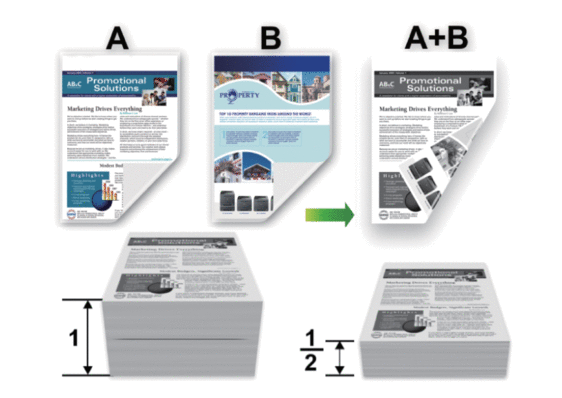
- За використання функції автоматичного 2-стороннього друку виберіть папір формату A4.
- Переконайтеся, що задня кришка закрита.
- У разі скручування паперу розправте його та покладіть назад у лоток для паперу.
- Використовуйте звичайний або тонкий папір. НЕ використовуйте документний папір.
- Занадто тонкий папір може зморщитися.
- Під час використання функції ручного 2-стороннього друку можливе застрягання паперу або низька якість друку.
- Виберіть команду друку в програмі.
- Виберіть назву своєї моделі, а потім натисніть кнопку властивостей або параметрів принтера.Відкриється вікно драйвера принтера.
- У полі Орієнтація виберіть параметр Книжкова або Альбомна, щоб установити орієнтацію роздруківки.

Якщо у вашій програмі є подібний параметр, рекомендуємо встановлювати орієнтацію за допомогою програми.
- Клацніть список Двосторонній друк/ Буклет, що розкривається, і виберіть параметр Двосторонній друк або Двосторонній друк (вручну).ПараметрОписДвосторонній друк(доступно для окремих моделей)Автоматично друкує з обох боків паперу.Двосторонній друк (вручну)Спочатку пристрій друкує всі парні сторінки на одному боці аркуша паперу. Після цього драйвер принтера вкаже вам (у спливаючому повідомленні) повторно вставити папір.
- Натисніть кнопку Налаштування двостороннього друку.
- Виберіть один із варіантів з меню Тип двостороннього друку.Якщо вибрано 2-сторонній друк, то для кожної орієнтації доступні чотири типи 2-стороннього зшивання:Варіант для книжної орієнтаціїОписДовгий край (зліва)
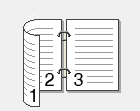 Довгий край (справа)
Довгий край (справа)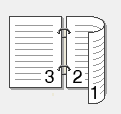 Короткий край (зверху)
Короткий край (зверху)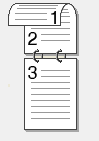 Короткий край (знизу)
Короткий край (знизу)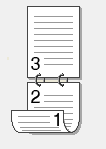 Варіант для альбомної орієнтаціїОписДовгий край (зверху)
Варіант для альбомної орієнтаціїОписДовгий край (зверху)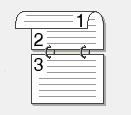 Довгий край (знизу)
Довгий край (знизу)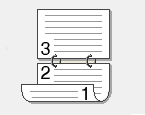 Короткий край (справа)
Короткий край (справа)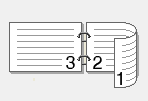 Короткий край (зліва)
Короткий край (зліва)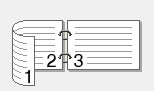
- Установіть прапорець Відступ для брошурування, щоб указати зміщення для зшивання в дюймах або міліметрах.
- Клацніть OK.
- Змініть інші налаштування принтера, якщо необхідно.
- Виконайте одну з наведених нижче дій:
- Для автоматичного 2-стороннього друку натисніть OK ще раз, а потім завершіть операцію друку.
- Для ручного 2-стороннього друку натисніть OK ще раз і дотримуйтесь інструкцій на екрані.
Якщо папір подається неправильно, він може скручуватися. У разі скручування паперу витягніть його, розправте й покладіть назад у лоток для паперу.
Інформація на цій сторінці була вам корисна?



